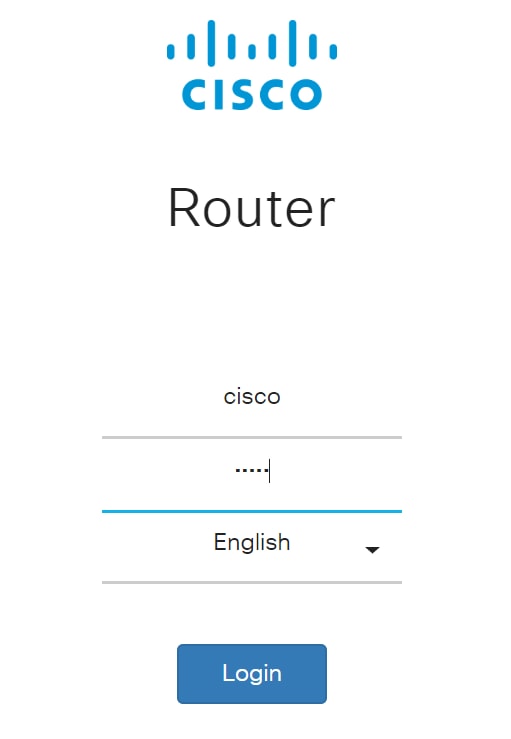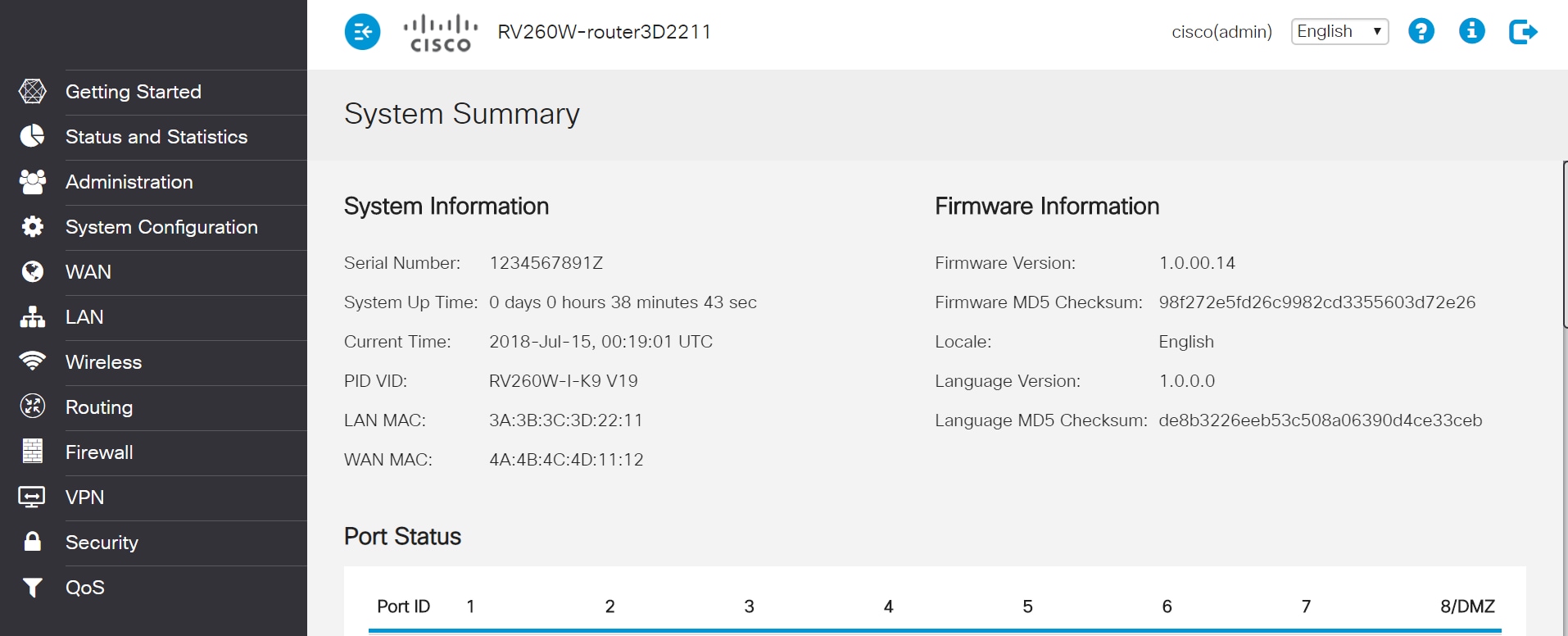- How to Log into the Graphical User Interface (GUI) of a Cisco Business Router
- Objective
- Introduction
- Applicable Devices | Software Version
- Connect to the Router
- Figure Out the IP Address
- Accessing the GUI
- Conclusion
- Вход в роутер Cisco
- Логины по умолчанию для Cisco
- Вход в маршрутизатор Cisco
- Что вам понадобится
- Шаги входа в систему Cisco
- Убедитесь, что вы подключены к сети маршрутизатора Cisco
- Перейдите к IP 192.168.1.1 с помощью браузера.
- Найдите IP-адрес вашего маршрутизатора с помощью «ipconfig»
- Используйте имя пользователя и пароль по умолчанию для входа
- Настройте маршрутизатор Cisco и измените настройки
- Поиск и решение проблем
- Роутер перестает работать после изменения настроек
- Как восстановить настройки маршрутизатора по умолчанию
- Обратитесь к представителю службы поддержки Cisco.
- Вопросы и ответы по входу в роутер Cisco
How to Log into the Graphical User Interface (GUI) of a Cisco Business Router
The documentation set for this product strives to use bias-free language. For the purposes of this documentation set, bias-free is defined as language that does not imply discrimination based on age, disability, gender, racial identity, ethnic identity, sexual orientation, socioeconomic status, and intersectionality. Exceptions may be present in the documentation due to language that is hardcoded in the user interfaces of the product software, language used based on RFP documentation, or language that is used by a referenced third-party product. Learn more about how Cisco is using Inclusive Language.
Objective
The objective of this document is to explain options to find the IP address and access the Graphical User Interface (GUI) on a Cisco Business router. If the router is on a network, and you know the IP of the router, you can skip to the Accessing the GUI section of this article. If you must find the IP address of the router on an existing network you can use Command Prompt, FindIT Discovery Tool (a simple application), or Cisco FindIT. Details will be highlighted in a separate (future) article and linked when available.
When setting up a new router, Cisco Business recommends you do the configurations before connecting it to your network. This can help avoid potential issues and conflicts.
Introduction
One of the easiest ways to configure settings and make changes on a router is by accessing its GUI. The GUI is also referred to as the web-based interface, web-based guidance, web-based utility, web configuration page, or web configuration utility. Every Cisco RV Series router comes with a GUI. This type of interface, what you see on your screen, shows options for selection. You do not need to know any commands to navigate through these screens. The GUI gives the administrator a tool that contains all of the possible features that can be changed to modify the performance of a router.
Applicable Devices | Software Version
Connect to the Router
Connect one end of an Ethernet cable to a numbered port on the router and the other end to your computer. Make sure the router has power. An adapter might be needed for the computer, depending on the model.
Figure Out the IP Address
- If your Cisco Business router is new, the default IP address is 192.168.1.1.
- If you can’t remember the IP address or you don’t have a special configuration, use an open paperclip to press the reset button on your router for at least 10 seconds while it is powered on. This will reset the router to default settings and the default IP address of 192.168.1.1.
- If you set a static IP address for the router, you could enter that IP address instead of the default. This is not recommended as there may be conflicting configurations which may create issues in your existing network.
Accessing the GUI
Now that you know the IP address of the router, you can access the GUI.
Step 1. Double-click on a web browser to open the address (search) bar.
Step 2. Enter 192.168.1.1, or the other assigned IP address, and click Enter on your keyboard. This should open the GUI screen of the router. From here you have access to all configuration options.
When accessing a router, this default IP address only applies in situations when the router is not connected to an existing network and your computer is connected directly to the router. If the is connected to a network, Dynamic Host Configuration Protocol (DHCP) will, by default, assign an IP address and it may be different.
Step 3. You will see the log in screen. Enter a username and password. The default credentials are cisco for both the username and password the first time. It is highly recommended that you change the password to be more complex for security purposes. Click Login.
Conclusion
After you log into your router, you will see the GUI screen that includes a navigation pane down the left side. It contains a list of the top-level features. The navigation pane is also sometimes referred to as a navigation tree, navigation bar, or a navigation map.
The colors of this page may vary, as well as the top-level features, depending on the equipment and firmware version. The categories and options vary between routers.
You now have access to the GUI of your router and should be able to configure settings or make changes that are just right for your business.
Вход в роутер Cisco
Вход в роутер Cisco по умолчанию через логин (Имя пользователя) и Пароль через актуальные IP-адреса для входа. Инструкция универсальная и подходит для всех моделей.
Логины по умолчанию для Cisco
IP Address: 10.0.0.1
Username: admin
Password: password
IP Address: 192.168.1.1
Username: cisco
Password: cisco
IP Address: 192.168.1.1
Username: admin
Password: admin
IP Address: 10.0.0.1
Username: Cisco
Password: Cisco
IP Address: 192.168.1.254
Username: admin
Password: 1PTV-ADM1N
Вход в маршрутизатор Cisco
Возникли проблемы с вашей сетью Wi-Fi? Хотите защитить свою сеть, изменив имя сети и пароль? Или вы хотите внести какие-либо другие изменения в конфигурацию вашего Wi-Fi роутера Cisco?
Вы можете сделать все это, войдя на страницы настройки вашего маршрутизатора Cisco. Все маршрутизаторы Cisco позволяют изменять их конфигурацию, войдя на их страницы настройки в браузере.
Что вам понадобится
Скорее всего, у вас уже есть все необходимое для доступа к маршрутизатору Cisco:
- Ваш Wi-Fi роутер Cisco
- Компьютер или ноутбук с интернет-браузером
- Кабель Ethernet или соединение WiFi
Шаги входа в систему Cisco
Если вы не хотите возиться со сложными инструкциями командной строки, это самый удобный способ управления маршрутизатором и сетью Wi-Fi.
К счастью, существует стандартный процесс доступа к этим страницам настройки, одинаковый почти для всех маршрутизаторов Cisco.
Убедитесь, что вы подключены к сети маршрутизатора Cisco
Сначала вам нужно подключиться к маршрутизатору, чтобы получить доступ к его веб-страницам настройки. Во-первых, убедитесь, что ваш роутер включен. Вы можете использовать соединение Ethernet или WiFi, но при доступе к страницам настройки рекомендуется использовать соединение Ethernet.
Для этого подключите кабель Ethernet к порту на ноутбуке и к одному из портов на маршрутизаторе. Чтобы подключиться с помощью WiFi, найдите сеть среди доступных сетей на вашем компьютере и подключитесь к ней. Если вы можете успешно подключиться к сети, вы можете перейти к следующим шагам.
Перейдите к IP 192.168.1.1 с помощью браузера.
Откройте любой веб-браузер и введите 192.168.1.1 в адресной строке. Это должен быть IP-адрес маршрутизатора Cisco по умолчанию, и вы перейдете на страницу входа в свой маршрутизатор Cisco.
192.168.1.1 — наиболее распространенный IP-адрес по умолчанию для маршрутизаторов Cisco. Однако, если это не сработает, есть и другие возможные IP-адреса. Кроме того, попробуйте использовать:
Найдите IP-адрес вашего маршрутизатора с помощью «ipconfig»
Наконец, вы можете найти IP-адрес своего маршрутизатора, запустив сканирование IP-конфигурации, выполнив следующие действия:
- # 1: Нажмите «Пуск» и введите «cmd» в строке поиска.
- # 2: Выберите «Командная строка», чтобы открыть ее.
- #3: Введите «ipconfig» и нажмите Enter
- # 4: Найдите IP-адрес вашего маршрутизатора рядом со «Шлюзом по умолчанию».
Теперь вы можете ввести этот IP-адрес в адресную строку браузера, чтобы перейти на страницы настройки.
Используйте имя пользователя и пароль по умолчанию для входа
Маршрутизаторы Cisco используют учетные данные для входа по умолчанию, чтобы упростить доступ к страницам настройки. Наиболее распространенная комбинация:
Если это не работает, это также может быть:
Учетные данные для входа также можно найти на задней панели некоторых маршрутизаторов. Если ваши данные для входа были изменены, но вы не можете вспомнить, что это такое, вам необходимо сбросить настройки маршрутизатора до его конфигурации по умолчанию.
Настройте маршрутизатор Cisco и измените настройки
Если вы дошли до этого места, теперь вы должны войти на страницы настройки маршрутизатора. Отсюда вы можете настроить параметры безопасности вашего маршрутизатора, сбросить настройки маршрутизатора или изменить свои данные для входа.
Это все, что вам нужно сделать, чтобы получить доступ к вашему маршрутизатору Cisco! Легко, верно?
Не забудьте записать свои предыдущие настройки и изменения, которые вы внесли, чтобы вы могли повторить свои шаги, если что-то пойдет не так. Если вы меняете имя пользователя или пароль, запишите и их, чтобы не забыть.
Поиск и решение проблем
Роутер перестает работать после изменения настроек
Вы можете случайно изменить некоторые настройки, которые вам не положены, после чего ваш маршрутизатор перестанет работать правильно. Не паникуйте! Вы всегда можете вернуться к конфигурации по умолчанию, сбросив маршрутизатор до заводских настроек.
Как восстановить настройки маршрутизатора по умолчанию
# 1: Выключите маршрутизатор, но не отключайте питание.
# 2: Найдите кнопку сброса на задней панели маршрутизатора, обычно это небольшая кнопка, и вам может понадобиться булавка, чтобы нажать ее.
#3: Нажмите и удерживайте кнопку сброса в течение 10 секунд.
# 4: Затем маршрутизатор начнет процесс сброса. Дайте ему от 5 до 10 минут, чтобы завершить загрузку. Проверьте свет; они будут мигать, пока маршрутизатор занят, но останутся, когда это будет сделано.
#5: Выключите роутер. Теперь он сброшен до заводских настроек и будет загружаться с конфигурацией по умолчанию при следующем включении.
Обратитесь к представителю службы поддержки Cisco.
Если по какой-либо причине ни один из этих шагов не работает, самое время взять трубку и позвонить в Cisco. Скорее всего, это потому, что у вас есть маршрутизатор с нестандартной конфигурацией. Итак, попробуйте собрать всю информацию о типе вашего маршрутизатора, просмотрев информацию на задней панели маршрутизатора и найдя упаковку или руководство пользователя.
Вопросы и ответы по входу в роутер Cisco
Большинство маршрутизаторов Cisco имеют имя пользователя по умолчанию admin и пароль по умолчанию admin.